Usa il freno a mano per comprimere file video di grandi dimensioni da riprodurre sul tuo tablet o telefono

Lo spazio di archiviazione sul tuo telefono o tablet ha un premio, e non puoi riempirlo con un po 'di grandi file video. Fortunatamente, con il freno a mano, puoi ridimensionare i file video di grandi dimensioni fino a quelli più piccoli;
La semplice verità è che l'archiviazione dei dispositivi costa un bel penny. Non è perché costa di più per la produzione, dopo tutto si può prendere una scheda micro SD da 32 GB per ovunque da $ 15 a $ 25. Dai un'occhiata ai livelli di memoria dei dispositivi del produttore di telefoni popolari e scopri che i prezzi di archiviazione superano di molto i costi reali.
Ciò non significa che la memoria del telefono o del tablet non costi qualcosa da aggiungere a un dispositivo, e dal momento che è tipicamente saldato sul SoC (System on a Chip), è più affidabile, veloce e stabile rispetto al media di memoria rimovibile medio, ma, diciamo, siamo reali, $ 399 per 128 GB di spazio di archiviazione ?
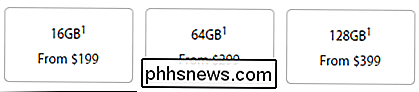
In questo articolo, vi mostreremo come è possibile creare una conversione di video dall'aspetto gradevole da un file di hogging spaziale di grandi dimensioni, in una più piccola adatta ai telefoni. Il risultato finale, puoi montare più cose sul tuo dispositivo e sentirti a tuo agio nell'acquistare il modello più economico con meno capacità di archiviazione.
Freno a mano e tutti questi preset
Di recente abbiamo spiegato come convertire un singolo file .MKV in un altro .MP4 compatibile con la piattaforma. Non abbiamo tentato di ridurre il file o di modificare le impostazioni del freno a mano.
Se hai letto quell'articolo, potresti aver notato che non abbiamo menzionato nulla di tutti i preset che sono presenti in primo piano nella finestra principale di Handbrake.
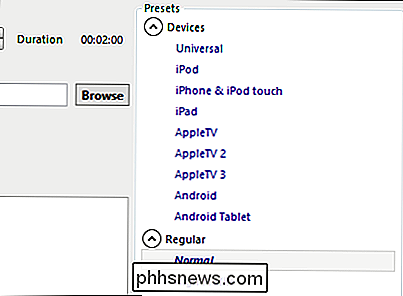
Non è difficile capire che questi preset ti permetteranno di configurare velocemente Handbrake per transcodificare i tuoi file video di grandi dimensioni, in qualcosa di più adatto al tuo dispositivo.
Riduci i file fino alla dimensione
Quindi, prima selezioniamo il file vogliamo ridimensionare e iniziare. Il file che abbiamo selezionato oggi è un file .MKV, lungo circa ventuno minuti, con un peso di poco superiore a 220 MB.
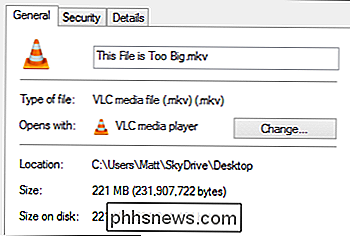
Per prima cosa, facciamo clic sul pulsante "Sorgente" sul freno a mano, quindi su "Apri file".
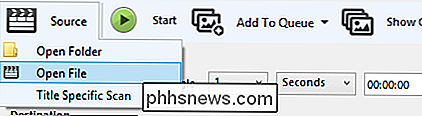
Scegli il file in questione nella finestra Esplora file e fai clic su "Apri".
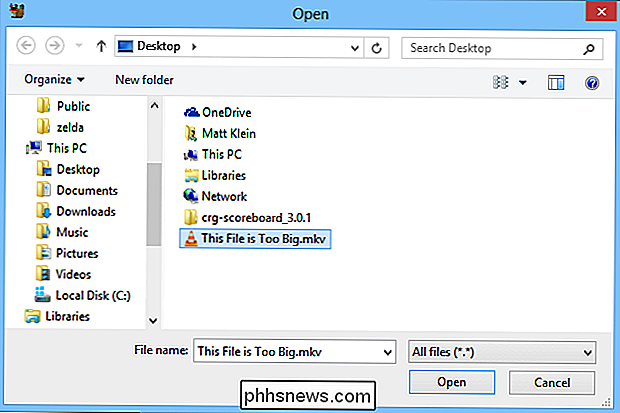
Ora, a quale dispositivo stiamo convertendo? Ci sono solo nove scelte sotto i preset di Devices, ma sono alcune delle piattaforme più popolari là fuori. Per questa dimostrazione, selezioneremo semplicemente la preimpostazione "iPhone & iPod touch". Il freno a mano andrà avanti e apporta le modifiche necessarie alle impostazioni di uscita.
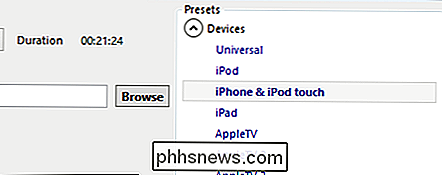
Con tutto configurato e pronto, fare clic su "Sfoglia" e scegliere la posizione per la destinazione. Dai al tuo nuovo file un nome adatto e fai clic su "Salva".
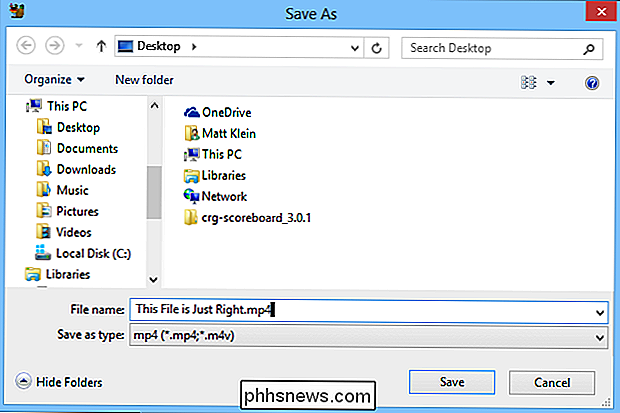
Con il nostro file scelto, il nostro preset selezionato e la nostra destinazione selezionata e nominata, andremo avanti e fare clic sul pulsante verde "Start" nella riga superiore.
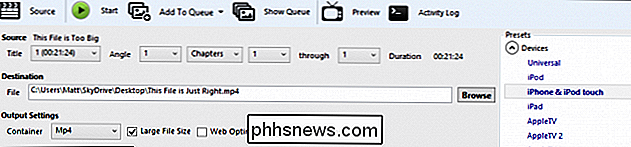
Il freno a mano inizierà ora il processo di transcodifica. A seconda della velocità del tuo computer e della dimensione del file, questo può richiedere da pochi minuti a poche ore. Puoi avere un'idea di quanto tempo ci vorrà controllando la parte inferiore dell'applicazione Handbrake. Ti fornirà importanti informazioni sullo stato dei tuoi lavori.

Come possiamo vedere, questo particolare lavoro richiederà circa trenta minuti, quindi possiamo fare altre cose. Ricorda tuttavia che se utilizzi il tuo computer per altre attività durante la transcodifica di un file, potrebbe allungare il tempo necessario per il completamento.
Il nostro lavoro è terminato e facciamo clic con il pulsante destro del mouse sul nostro nuovo file. Ottime notizie, siamo riusciti a risparmiare oltre 120 MB!
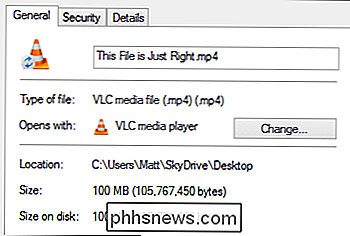
Se riusciamo a farlo con un solo file, pensiamo a quanto spazio risparmerai su più o più dozzine di file.
Tutto quello che devi fare ora è trasferire il file oi file sul dispositivo. Se utilizzi un iPhone o un iPad, puoi utilizzare iTunes. Se stai sfoggiando un dispositivo Android, ti consigliamo il metodo "Invia a" qui descritto.
Quindi, ce l'hai! Ci auguriamo che questo ti aiuti a inserire più file nel piccolo spazio di archiviazione del tuo telefono o tablet. Facci sapere se usi il freno a mano o un altro metodo per ridurre i file video parlando nel nostro forum di discussione.

Qual è la differenza tra Sudo e Su in Linux?
Se sei un utente Linux, probabilmente hai visto riferimenti a sudo e su. Gli articoli qui su How-To Geek e altrove indicano agli utenti di Ubuntu di usare sudo e gli altri utenti delle distribuzioni Linux per usare su, ma qual è la differenza? Sudo e su sono due modi diversi per ottenere i privilegi di root.
Come ricostruire un'icona rotta Cache in Windows 10
Le icone che Windows utilizza per i tuoi documenti e programmi vengono salvate in una cache di icone, in modo che possano essere visualizzate rapidamente invece di dover lentamente caricali ogni volta. Se hai problemi con le icone sul tuo computer, potrebbe essere utile ricostruire la cache delle icone.



